Photoshop doskonale radzi sobie z obsługą plików w formacie PSD. Pozwala na zapisanie pełnego stanu edytowanego obrazu, umożliwiając tym samym powrót do pracy w dowolnym momencie.
Niestety, format PSD nie jest otwarty, co oznacza, że tylko niektóre aplikacje potrafią go poprawnie odczytać. Najlepszym rozwiązaniem w tej sytuacji wydaje się być subskrypcja Adobe Photoshop CC.
Jednak, jeśli nie chcesz lub nie możesz sobie na to pozwolić, istnieją alternatywne sposoby na otwarcie plików PSD. Warto wypróbować darmowe opcje, które dla Ciebie zebraliśmy. Należy pamiętać, że większość z tych aplikacji nie umożliwia edycji plików PSD, a jedynie ich wyświetlanie w spłaszczonej formie. Jeśli jednak to wystarczy, zachęcamy do przetestowania poniższych propozycji.
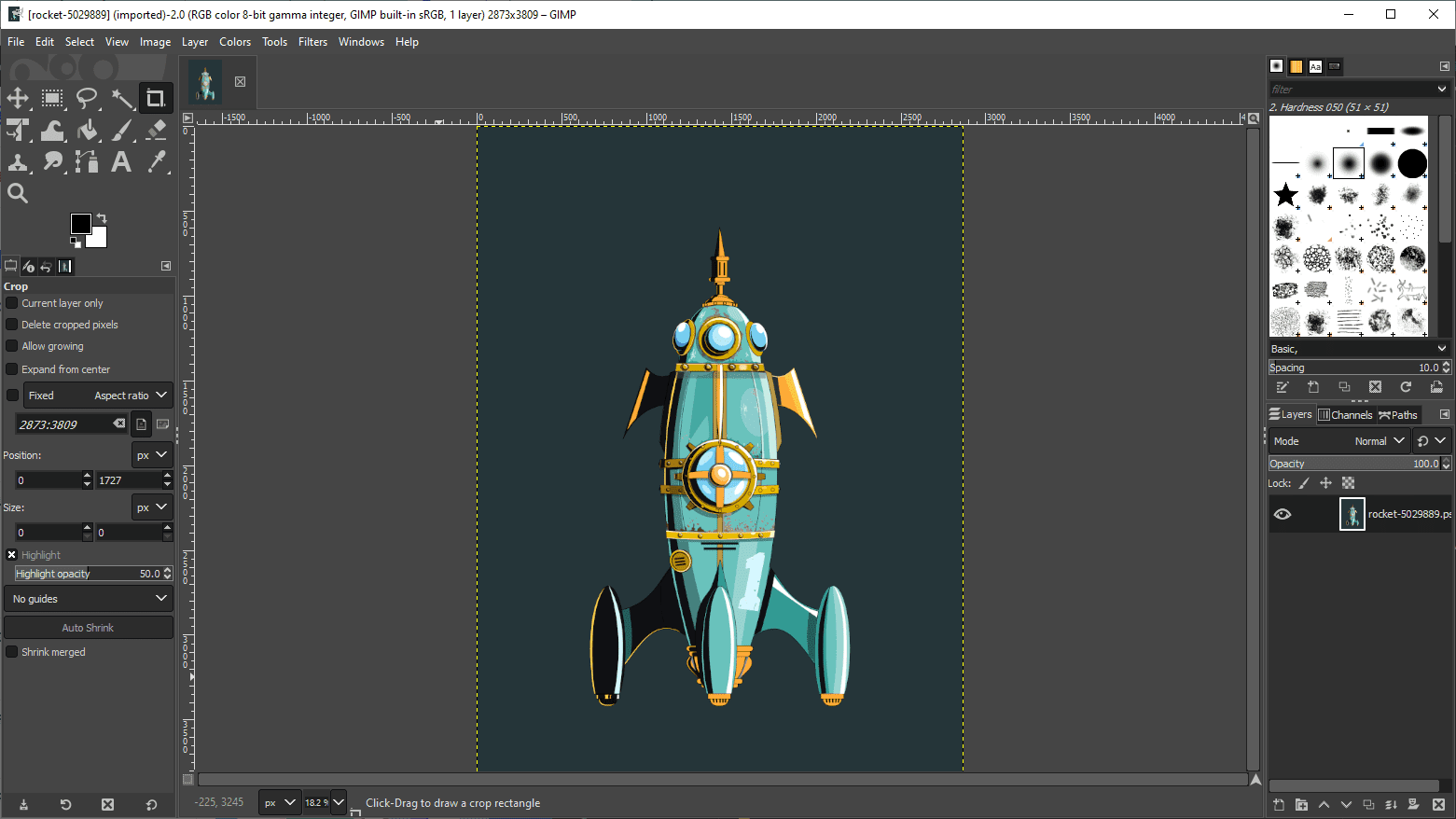
GIMP to pierwsza aplikacja, którą powinieneś wypróbować, szukając darmowego sposobu na otwieranie i edycję plików PSD. Jest to znakomita, darmowa alternatywa dla Photoshopa, dostępna na systemy Windows, Mac i Linux. Raz opanowana, będzie Ci służyć na wszystkich platformach.
Co ważne, obsługa formatu PSD jest wbudowana w program, bez konieczności instalowania dodatkowych wtyczek. GIMP jest najbliższy darmowej alternatywie dla Photoshopa.
- Wybierz Plik > Otwórz.
- Znajdź i wybierz plik PSD.
- Kliknij Otwórz.
Zaletą GIMP-a jest to, że potrafi on przetwarzać poszczególne warstwy plików PSD. Minusem może być fakt, że niektóre warstwy nie są odczytywane lub wymagają rasteryzacji, aby program mógł z nimi pracować. Zapisanie pliku PSD w GIMP-ie może spowodować jego uszkodzenie, jeśli planujesz później edytować go w Photoshopie.
GIMP jest programem typu open source, co wiąże się z wieloma korzyściami, np. możliwością wglądu do kodu źródłowego. Mimo że subskrypcja Adobe Photoshop CC jest najlepszym rozwiązaniem do otwierania plików PSD, GIMP stanowi świetną darmową alternatywę.
Do GIMP-a dostępne są również bezpłatne wtyczki.
Pobierz: GIMP (Bezpłatny)
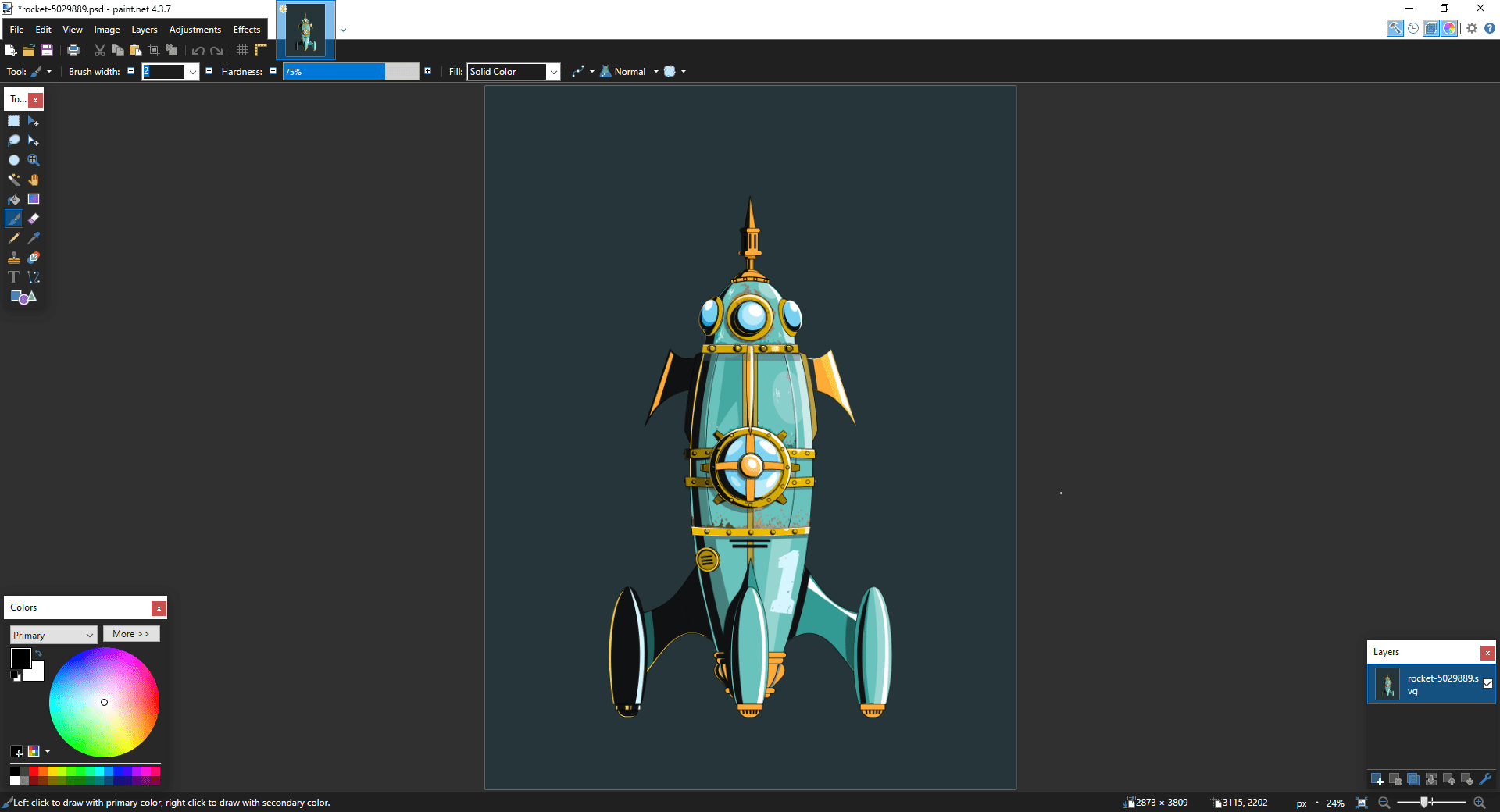
Paint.NET to program, który plasuje się pomiędzy prostym Microsoft Paint, a bardziej rozbudowanymi aplikacjami, takimi jak GIMP czy Adobe Photoshop. Jest intuicyjny w obsłudze, a jednocześnie oferuje więcej funkcji niż podstawowy Paint.
Możliwości Paint.NET można rozszerzyć, instalując różne wtyczki. Jedną z nich jest wtyczka obsługująca pliki PSD.
- Pobierz wtyczkę PSD.
- Rozpakuj pobrany plik ZIP.
- Skopiuj plik PhotoShop.dll.
- Przejdź do folderu instalacyjnego Paint.NET (domyślnie C:/Program Files/paint.net).
- Wklej plik PhotoShop.dll do podfolderu FileTypes.
- Uruchom Paint.NET.
Po instalacji wtyczki, otwieranie plików PSD powinno być bezproblemowe. Trzeba jednak pamiętać, że Paint.NET może nie obsługiwać wszystkich funkcji Photoshopa, co może powodować problemy z niektórymi warstwami.
Mimo to, Paint.NET jest świetną alternatywą, jeśli chcesz edytować pliki PSD i nie masz doświadczenia w pracy z Photoshopem.
Pobierz: Paint.NET (Bezpłatny)
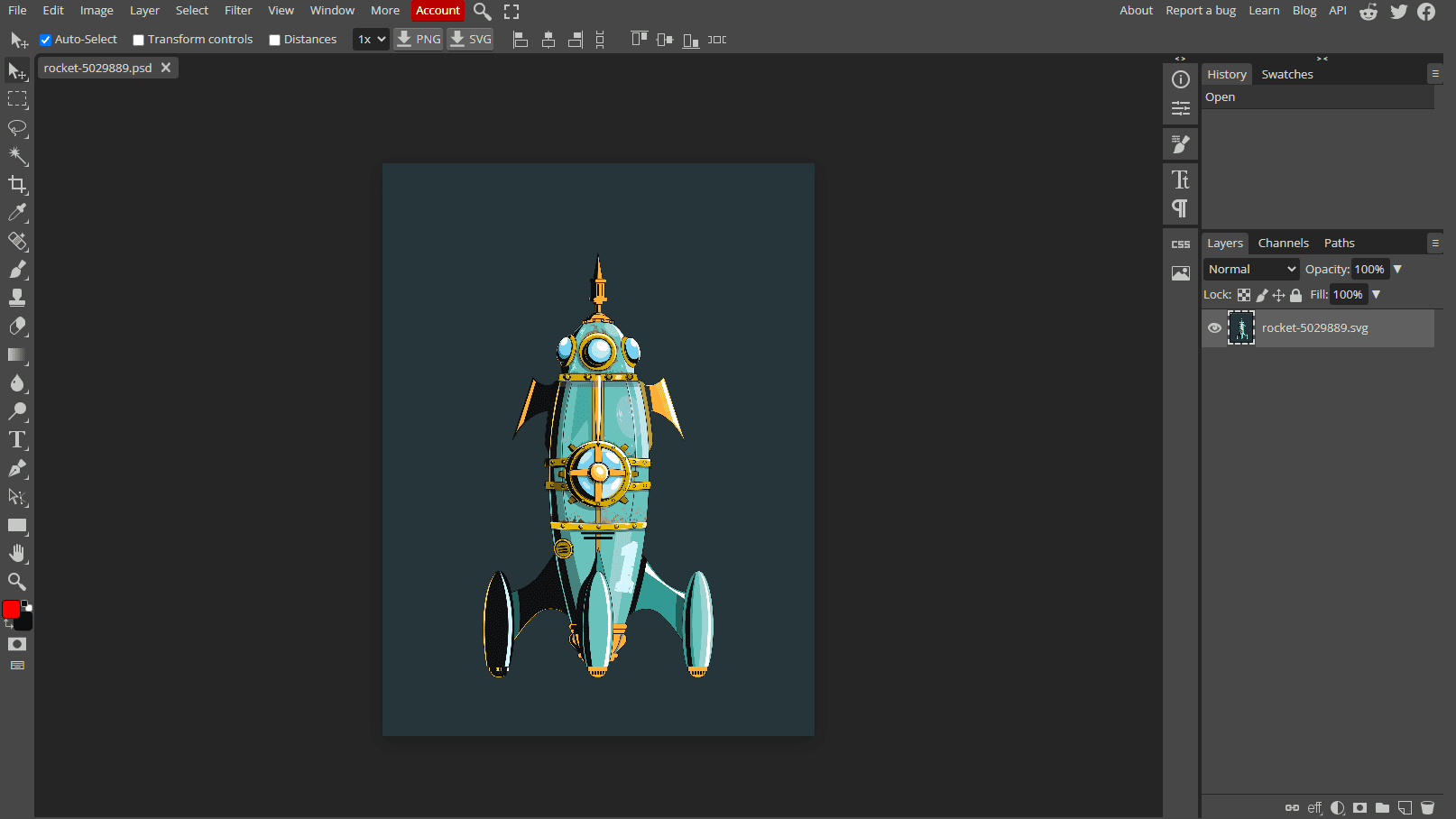
Jeśli nie znasz Photopea, to czas to zmienić. Jest to aplikacja internetowa, która przypomina alternatywę dla Adobe Photoshop lub GIMP, działającą w przeglądarce. Nie jest tak zaawansowana, jak jej desktopowe odpowiedniki, ale wciąż jest bardzo użyteczna.
Interfejs Photopea jest podobny do Photoshopa, więc poczujesz się jak w domu. Otwieranie plików PSD jest bardzo proste:
- Wybierz Plik > Otwórz.
- Znajdź i wybierz plik PSD.
- Kliknij Otwórz.
Photopea potrafi odczytywać poszczególne warstwy, co jest rzadkością w darmowych aplikacjach internetowych. Dzięki temu możesz edytować pliki PSD bez ponoszenia kosztów, niezależnie od tego, gdzie jesteś. Wystarczy dostęp do komputera z przeglądarką.
W Photopea możesz też dodawać czcionki, czego nie oferuje wiele alternatyw dla Photoshopa. Aplikacja działa również na iPadzie, bez konieczności instalowania dodatkowej aplikacji.
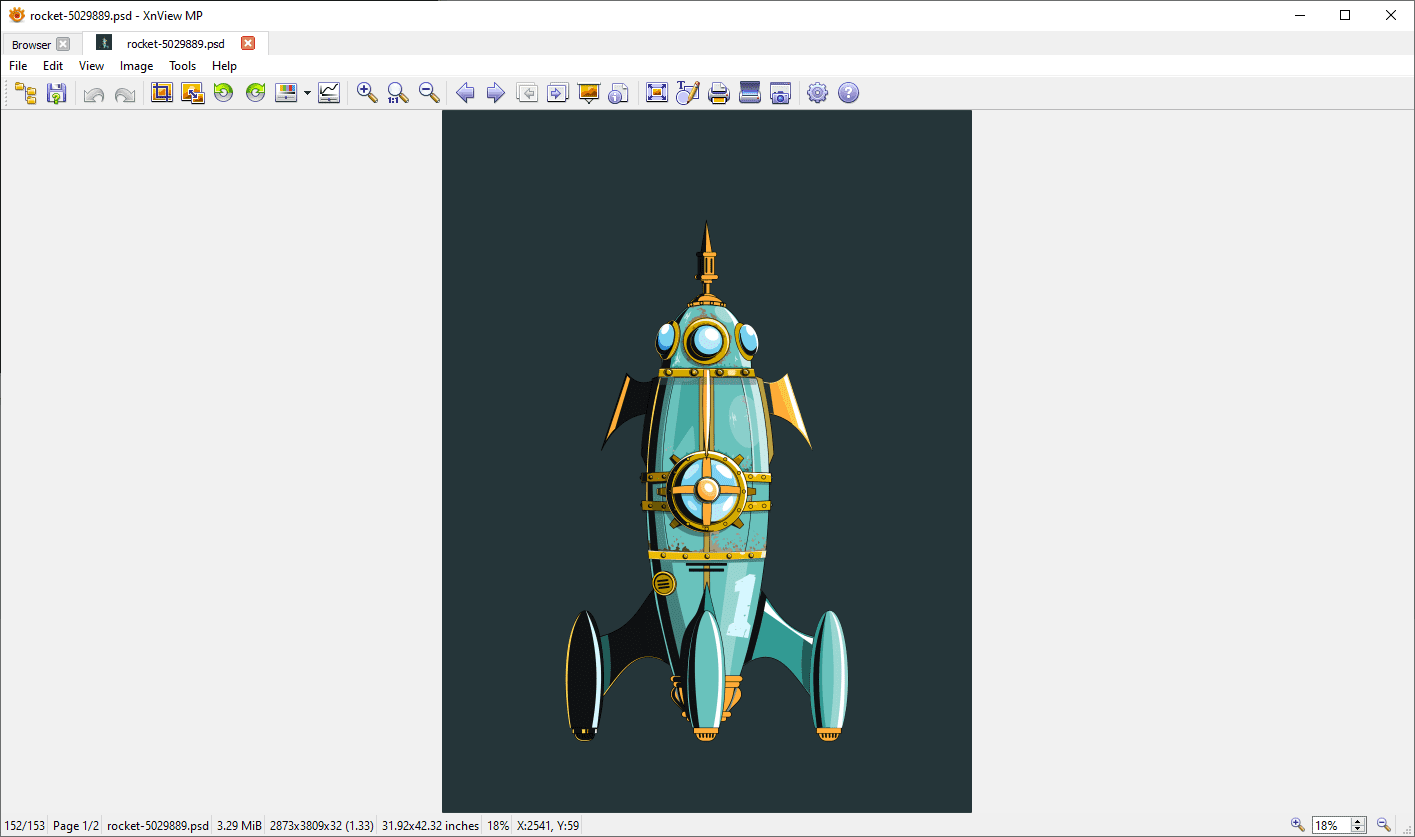
XnView to darmowy program do zarządzania zdjęciami. Umożliwia on przeglądanie i organizowanie kolekcji obrazów oraz ich podstawową edycję, przy użyciu narzędzi takich jak palety kolorów, filtry, efekty i obroty.
Ogromną zaletą tej aplikacji jest obsługa ponad 500 formatów plików i eksport do ponad 70 formatów. Dzięki temu, XnView jest użyteczny nie tylko do przeglądania obrazów, ale również do ich konwersji.
- Wybierz Plik > Otwórz.
- Znajdź i wybierz plik PSD.
- Kliknij Otwórz.
Podczas instalacji możesz wybrać jeden z trzech trybów: Minimalny, Standardowy i Rozszerzony. Minimalny wymaga najmniej miejsca na dysku i jest wystarczający do otwierania plików PSD. Nie potrzebujesz żadnych dodatków czy wtyczek.
Jeśli chcesz tylko wyświetlić plik PSD, bez jego edycji, a zależy Ci na małym rozmiarze aplikacji, XnView będzie bardzo dobrą opcją.
Pobierz: XnView (Bezpłatny)
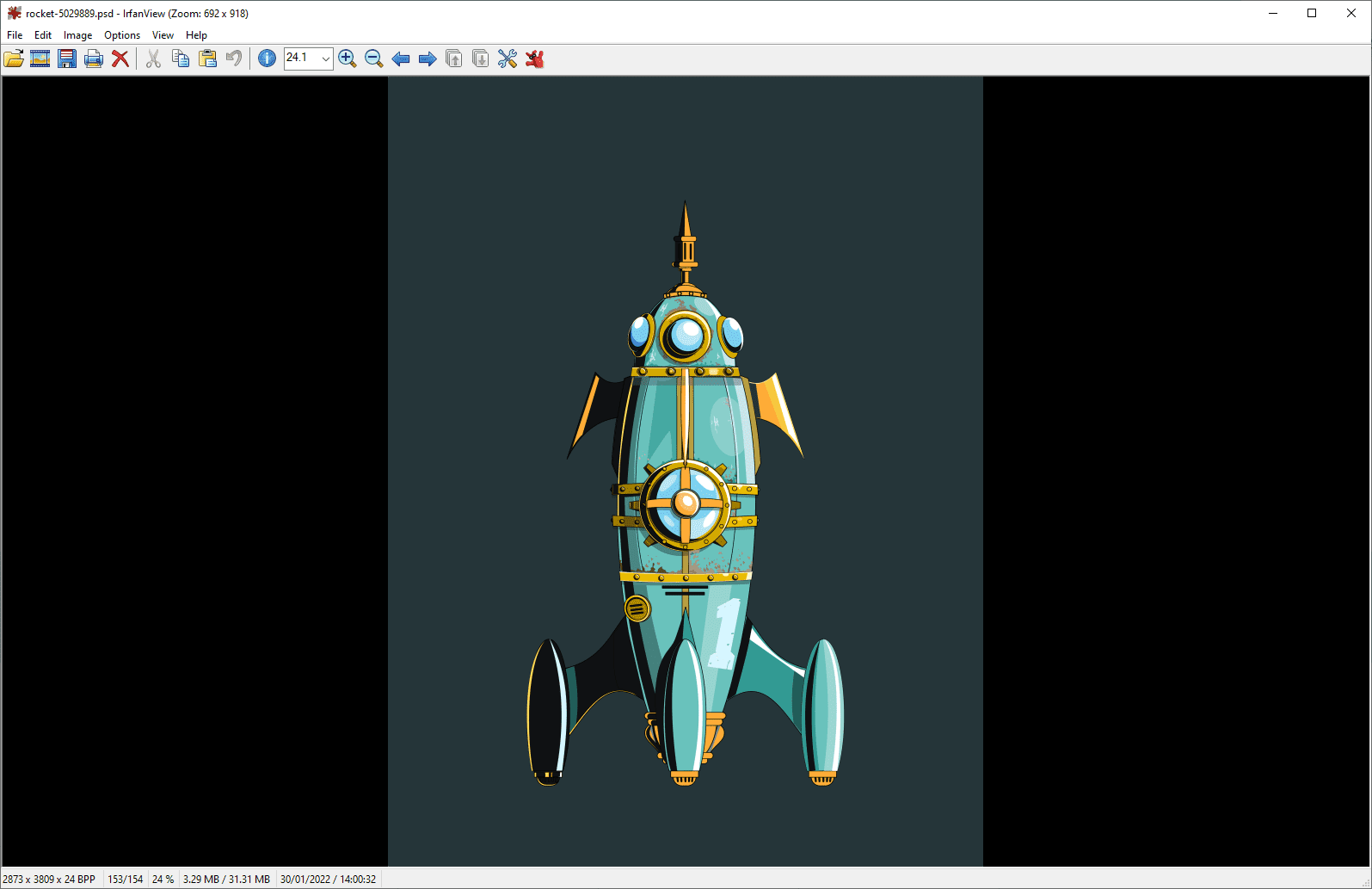
IrfanView, podobnie jak XnView, jest przeglądarką i konwerterem obrazów. Chociaż nie obsługuje tak wielu formatów, jak XnView, to obsługuje wszystkie najpopularniejsze.
IrfanView może bez problemu wyświetlać spłaszczone pliki PSD, ale nie pozwala na ich edycję ani zapisanie, chyba że najpierw wyeksportujesz je do innego formatu.
- Wybierz Plik > Otwórz.
- Znajdź i wybierz plik PSD.
- Kliknij Otwórz.
Warto mieć tę aplikację na komputerze, jako główną przeglądarkę zdjęć. Jest szybka i bardzo lekka. Możesz też rozszerzyć jej możliwości za pomocą wtyczek.
IrfanView możesz ustawić jako domyślny program do otwierania plików PSD, co jeszcze bardziej usprawni przeglądanie obrazów.
Pobierz: IrfanView (Bezpłatny)
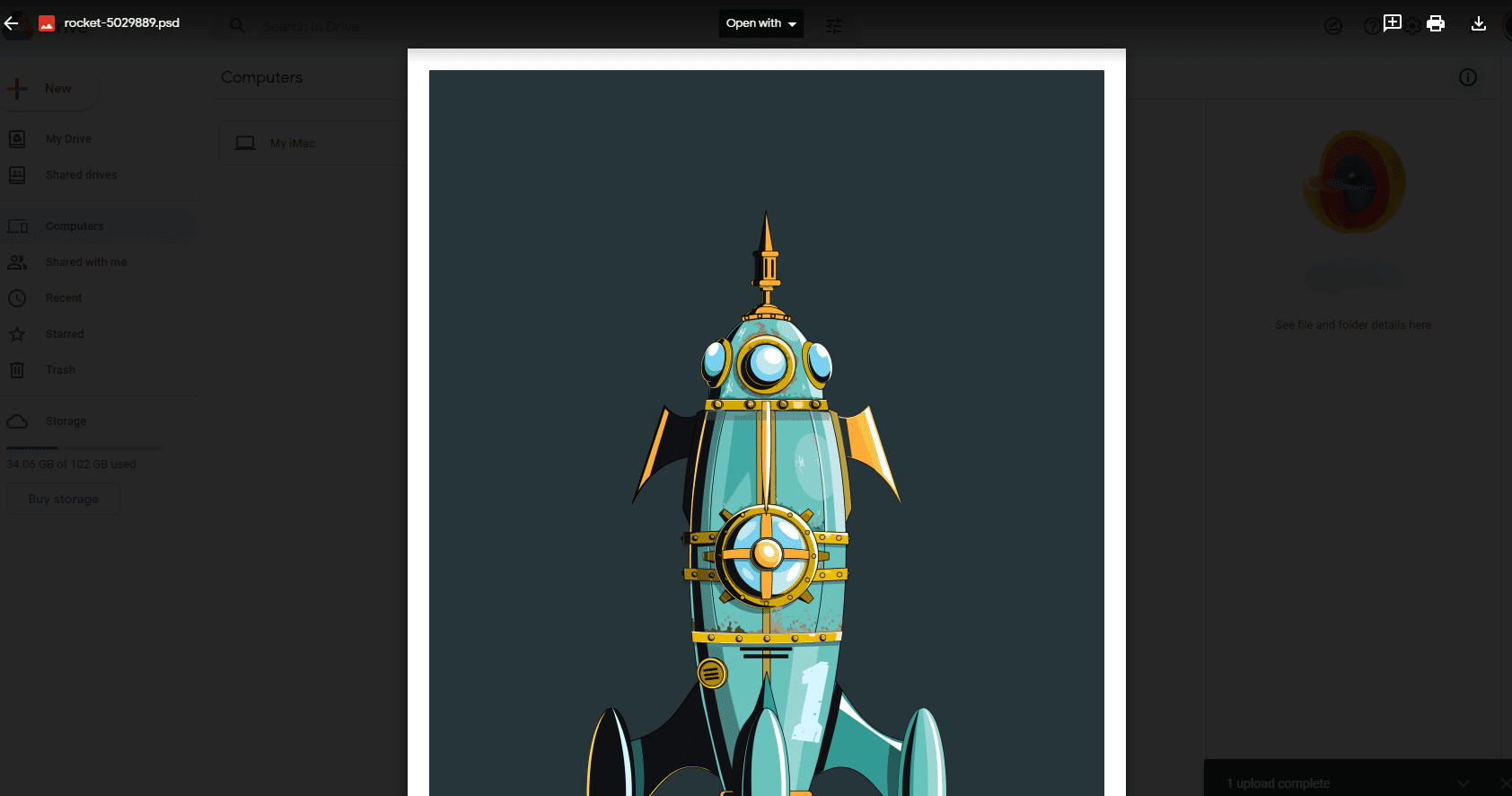
Wykorzystanie Dysku Google do przeglądania plików PSD może wydawać się dziwne, ale jest to jak najbardziej możliwe. Podobnie jak w przypadku wielu innych formatów, pliki PSD możesz przeglądać bezpośrednio w przeglądarce.
- Odwiedź stronę Dysku Google.
- Kliknij Mój dysk i wybierz Prześlij plik.
- Znajdź i wybierz plik PSD.
- Kliknij Otwórz.
- Kliknij dwukrotnie plik, aby go wyświetlić.
Kiedy warto skorzystać z Dysku Google? Na przykład wtedy, gdy nie masz dostępu do swojego komputera, i nie możesz zainstalować żadnego oprogramowania. Dysk Google ułatwia też udostępnianie plików, dlatego jest przydatny, jeśli potrzebujesz prostego sposobu na pokazanie plików PSD innym osobom.
Pliki z Dysku Google możesz udostępniać również użytkownikom spoza Google. Dysk to szybki i efektywny sposób na dzielenie się plikami PSD.
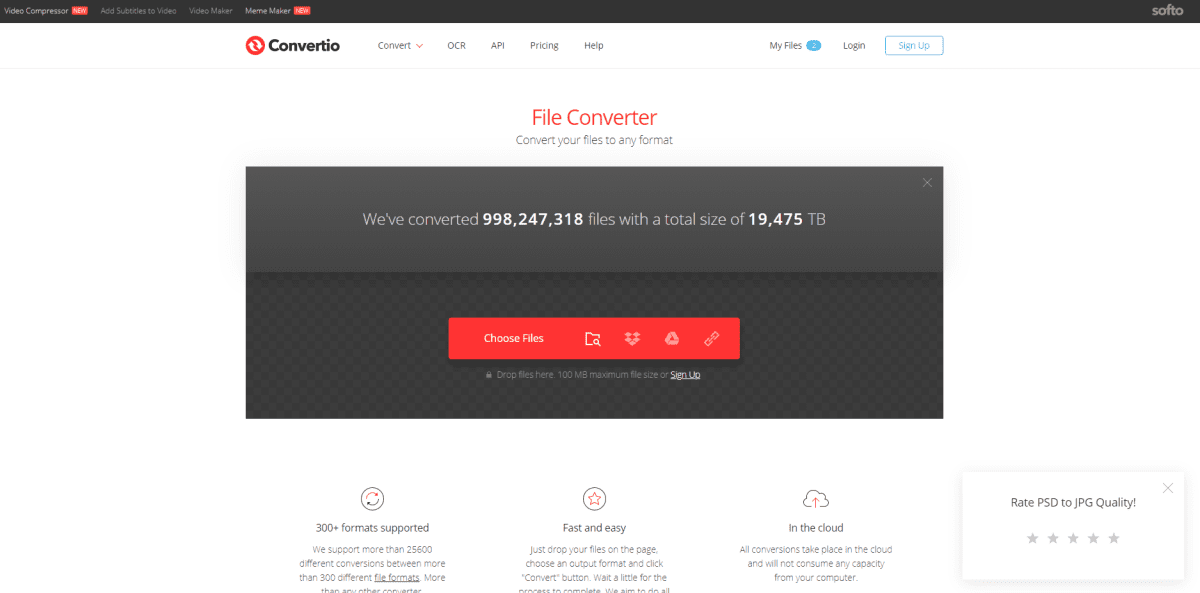
Ostatnia opcja nie pozwala na przeglądanie, otwieranie ani edytowanie plików PSD. Jest to po prostu sposób na ich konwersję do innych formatów, takich jak PNG i JPG. Jeśli tylko do tego potrzebujesz otworzyć pliki PSD, możesz od razu przejść do tego kroku.
- Kliknij Wybierz pliki.
- Wybierz plik PSD.
- Wybierz nowy format pliku.
- Kliknij Konwertuj.
- Po zakończeniu konwersji, kliknij Pobierz.
Proste i przejrzyste. Nic więcej.
Użytkownicy komputerów Mac nie muszą pobierać żadnego oprogramowania – do otwierania plików PSD można wykorzystać wbudowaną aplikację Podgląd.
- Znajdź plik PSD i kliknij go prawym przyciskiem myszy.
- Wybierz opcję Otwórz za pomocą > Podgląd.
To wszystko. Możesz wprowadzać drobne zmiany i zapisywać w różnych formatach, ale pliki PSD otwarte w podglądzie będą spłaszczone, co wiąże się z utratą informacji o warstwach.
Dlaczego nie skorzystać z Adobe Photoshop?
Powyższe rozwiązania są skuteczne i jeśli jesteś z nich zadowolony, korzystaj z nich dalej. Jeśli jednak w przyszłości zamierzasz poważnie edytować pliki PSD, rozważ subskrypcję Adobe Photoshop CC.
Szczególnie warto to zrobić, jeśli jesteś fotografem – niezależnie od poziomu zaawansowania. Program oferuje ogromne możliwości edycji zdjęć, niedostępne w darmowych aplikacjach.
newsblog.pl
Maciej – redaktor, pasjonat technologii i samozwańczy pogromca błędów w systemie Windows. Zna Linuxa lepiej niż własną lodówkę, a kawa to jego główne źródło zasilania. Pisze, testuje, naprawia – i czasem nawet wyłącza i włącza ponownie. W wolnych chwilach udaje, że odpoczywa, ale i tak kończy z laptopem na kolanach.